固态硬盘(SSD)如何不格化分区进行无损4k对齐?
来源:网络收集 点击: 时间:2024-02-29【导读】:
4K对齐对于固态硬盘(SSD)来说非常重要,测试证明,4K对齐后,SSD的性能可以提升53%左右。一般是通过分区格式化的方式来实现4K对齐,本文说明如何在固态硬盘已经有数据的情况下,进行无损4k对齐。注:笔都曾尝试过用ParagonAlignmentTool进行4K对齐,试了几次都以失败告终。工具/原料more固态硬盘测速工具AS SSD Benchmark v1.9AOMEI分区助手专业版 v6.3方法/步骤1/6分步阅读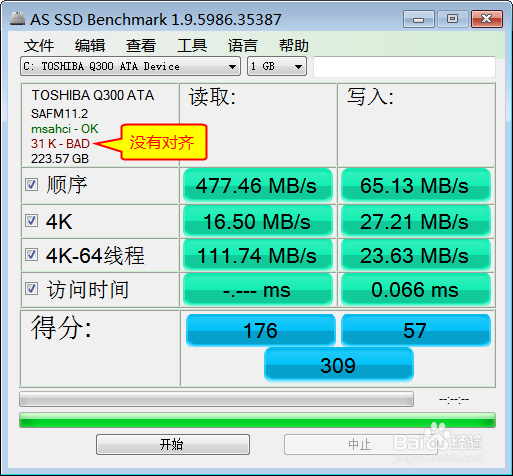 2/6
2/6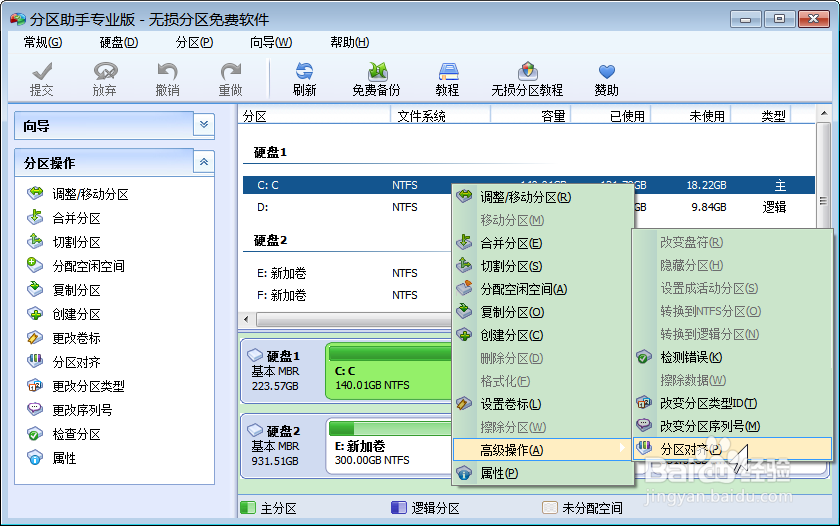 3/6
3/6 4/6
4/6
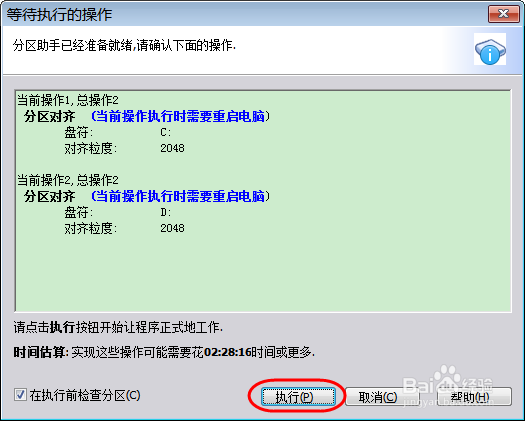 5/6
5/6

 6/6
6/6 注意事项
注意事项
确认分区是否4k对齐?
打开AS SSD Benchmark,选择SSD对应的分区,如果显示xx k-Bad,就表示分区没有4k对齐。
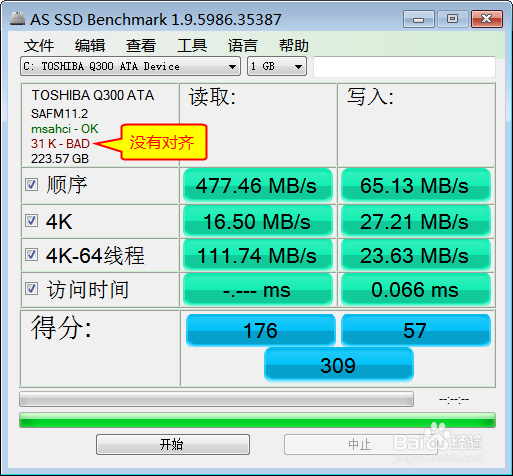 2/6
2/6进行分区对齐
打开AOMEI分区助手专业版,选择没有4k对齐的SSD分区,鼠标右键菜单选择:高级操作- 分区对齐。
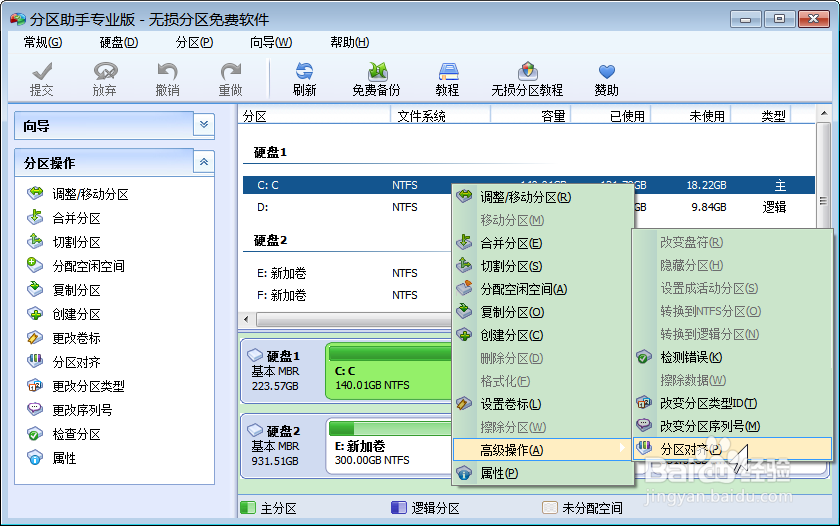 3/6
3/6选择4k对齐
在弹出的分区对齐对话框中,选择4k对齐,点确定按钮。
 4/6
4/6提交4k对齐操作
点提交按钮,打开等待执行的操作窗口,其中会列出需要进行4k对齐的分区操作,点执行按钮,提交4k对齐操作。

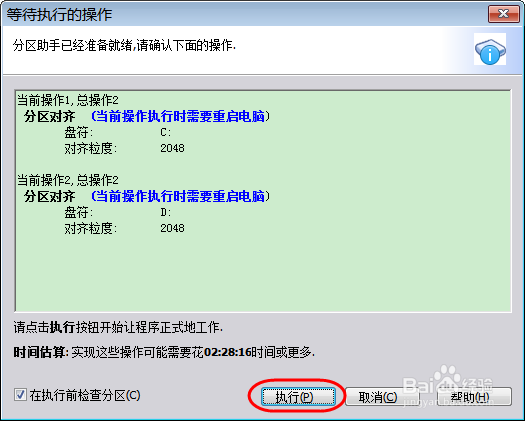 5/6
5/6执行4k对齐操作
分区助手会提示需要重启操作系统到PreOS模式进行4k对齐操作,点是按钮,重启到PreOS模式,开始进行4k对齐操作。120G的分区大概需要等待1小时左右。完成时可能会出现The operation abort! Information code : 2的讯息。不用理会这个讯息,按任意键进行重启即可,如果超过1分钟没有自动重启,可以手动重启。


 6/6
6/6确认4k对齐操作结果
再次打开AS SSD Benchmark,选择SSD对应的分区,就可以发现分区已经实现了4k对齐。实测下来,SSD的读取/写入速度都有明显的提升。
 注意事项
注意事项如果有朋友喜欢这篇经验,请为我点赞,后续还会为大家分享更多经验,有兴趣的亲们可以点击关注我。
硬盘固态硬盘4K对齐无损数据不格式化版权声明:
1、本文系转载,版权归原作者所有,旨在传递信息,不代表看本站的观点和立场。
2、本站仅提供信息发布平台,不承担相关法律责任。
3、若侵犯您的版权或隐私,请联系本站管理员删除。
4、文章链接:http://www.1haoku.cn/art_177019.html
上一篇:ppt背景如何设置统一更换
下一篇:ae如何改变素材锚点及位置变化
 订阅
订阅